Настройка виртуальных IP-адресов SLB с помощью шаблонов служб VMM
Важно!
Поддержка этой версии Virtual Machine Manager (VMM) завершена. Рекомендуется выполнить обновление до VMM 2022.
Программно-определяемая сеть (SDN) может использовать программную подсистему балансировки нагрузки (SLB) для равномерного распределения трафика между рабочими нагрузками, которыми управляют поставщики служб и арендаторы. VMM 2016 поддерживает развертывание виртуальных IP-адресов программной подсистемы балансировки нагрузки только с помощью PowerShell.
System Center — Virtual Machine Manager (VMM) 1801 и более поздних версий поддерживает настройку виртуальных IP-адресов SLB при развертывании многоуровневого приложения с помощью шаблонов служб, а также поддерживает как общедоступную, так и внутреннюю балансировку нагрузки.
В System Center — Virtual Machine Manager (VMM) реализована поддержка виртуальных IP-адресов SLB с помощью шаблонов служб при развертывании многоуровневого приложения, а также поддержка открытых и внутренних подсистем балансировки нагрузки.
Подготовка к работе
Выполните указанные ниже предварительные требования.
Процедура создания виртуальных IP-адресов SLB
Выполните следующие шаги:
Укажите принадлежность к логическим сетям.
В консоли VMM выберите FabricNetwork ServiceNetwork Controller PropertiesLogical Network Affinity page (Свойства>сетевого контроллера> службы >Fabric>).
Укажите интерфейсные и внутренние сети, доступные для балансировки нагрузки, и нажмите кнопку ОК.
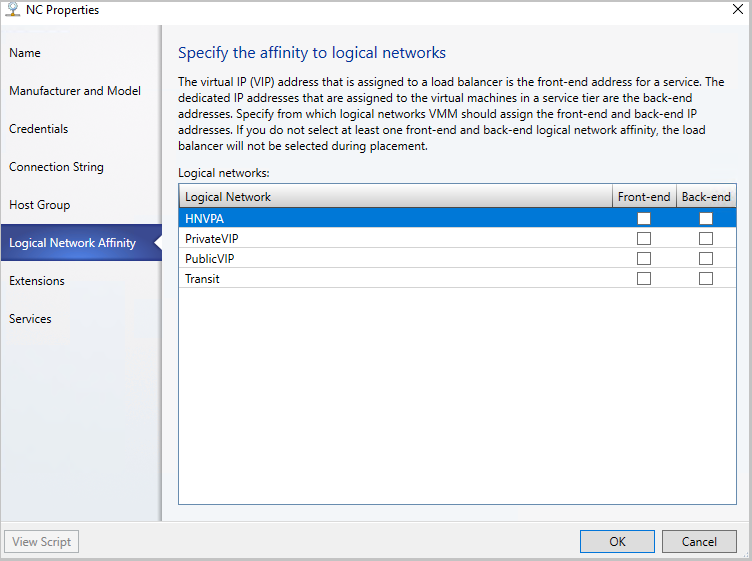
Создание шаблона виртуального IP-адреса
В консоли VMM выберите Структура>Создать шаблон ВИРТУАЛЬНОго IP-адреса.
В мастере шаблонов виртуальных IP-адресов подсистемы балансировки нагрузки>Имя укажите имя и описание шаблона.
В поле Виртуальный IP-порт укажите порт, который будет использоваться для типа сетевого трафика, который требуется сбалансировать.
В поле Внутренний порт укажите порт, на котором внутренний сервер ожидает передачи запросов.
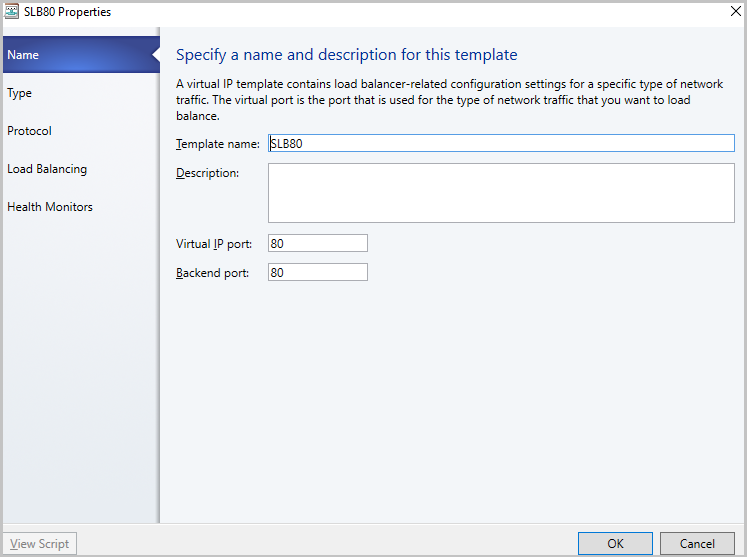
В поле Тип укажите тип шаблона и выберите Конкретный. В поле "Изготовитель" выберите Майкрософт. В поле "Модель" выберите Сетевой контроллер (Майкрософт) . Выберите Далее.
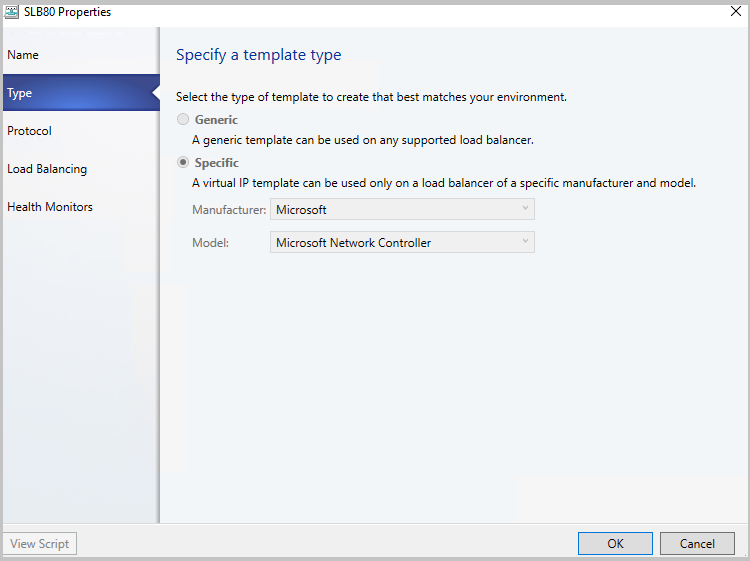
Укажите параметры протокола в области Протокол. Выберите Далее.
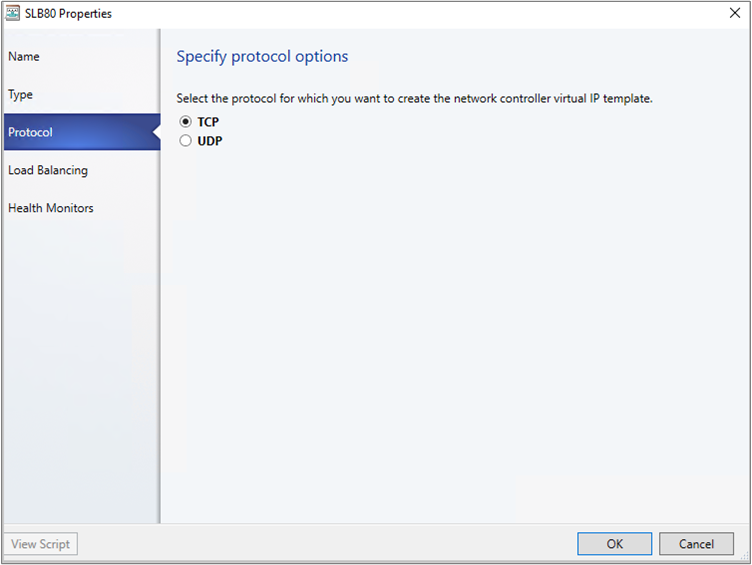
В разделе Метод балансировки нагрузки выберите метод и нажмите кнопку Далее.
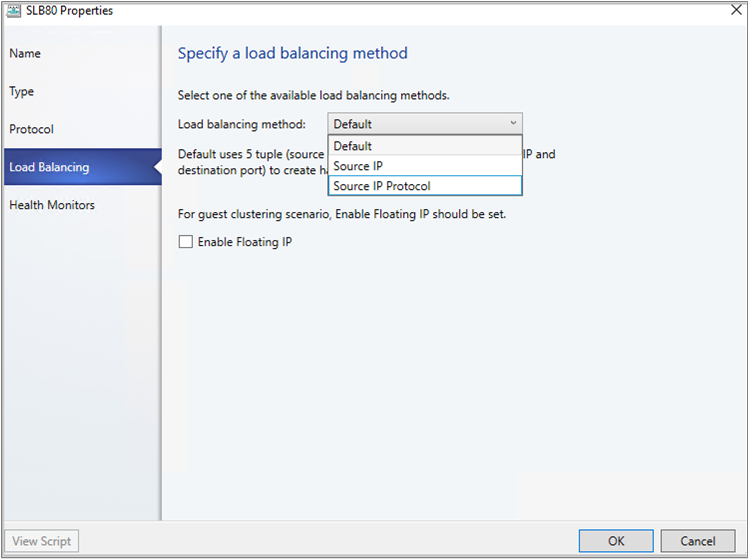
В разделе Мониторы работоспособности можно дополнительно настроить регулярное выполнение проверки для подсистемы балансировки нагрузки. Чтобы добавить монитор работоспособности, укажите протокол и запрос. Например, команда GET отправляет запрос HTTP GET на получение главной страницы подсистемы балансировки нагрузки и проверяет значение в заголовке ответа. Вы также можете изменить тип ответа, интервал мониторинга, время ожидания и повторные попытки.
Примечание
Время ожидания должно быть меньше интервала.
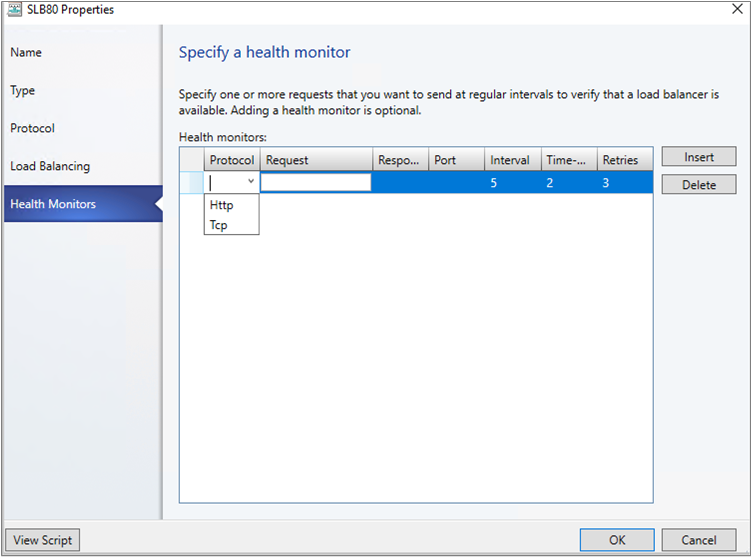
- В разделе Сводка подтвердите параметры и нажмите кнопку Готово , чтобы создать шаблон виртуального IP-адреса.
Настройка виртуальных IP-адресов SLB при развертывании службы
- Если шаблон службы не открыт, выберитеШаблоны библиотеки>>Шаблоны службы и откройте его.
- Выберите Действия>Открыть Designer.
- В Designer Шаблон службы выберите группу> Компоненты шаблона службыДобавить Load Balancer.
- Выберите объект подсистемы балансировки нагрузки. Его можно определить по имени шаблона виртуального IP-адреса.
- Выберите Соединитель инструментов>. Выберите подключение к серверу, связанное с шаблоном, а затем выберите объект сетевой карты, чтобы подключить подсистему балансировки нагрузки к адаптеру. В свойствах сетевого адаптера проверка типы адресов и убедитесь, что MAC-адрес является статическим.
Примечание
Подключение к серверу должно быть подключено к внутреннему сетевому интерфейсу службы. Для подключения сетевого интерфейса внутренней службы можно использовать одну подключенную сеть виртуальных машин или виртуализованную сеть виртуальных машин.
Если соединитель включен, выберите клиентское подключение, связанное с подсистемой балансировки нагрузки, а затем выберите объект логической сети.
Примечание
Клиентское подключение должно быть подключено к интерфейсной сети подсистемы балансировки нагрузки. Это может быть общедоступная сеть виртуальных машин или виртуализованная сеть виртуальных машин. Виртуализированная сеть виртуальных машин используется для внутренних подсистем балансировки нагрузки.
Сохраните шаблон службы: Шаблон службы>Сохранить и проверить.
Пример 1. Настройка службы с общедоступной сетью виртуальных машин в качестве внешнего интерфейса. Здесь в качестве сети серверной части можно использовать одну подключенную сеть или виртуализованную сеть виртуальных машин.
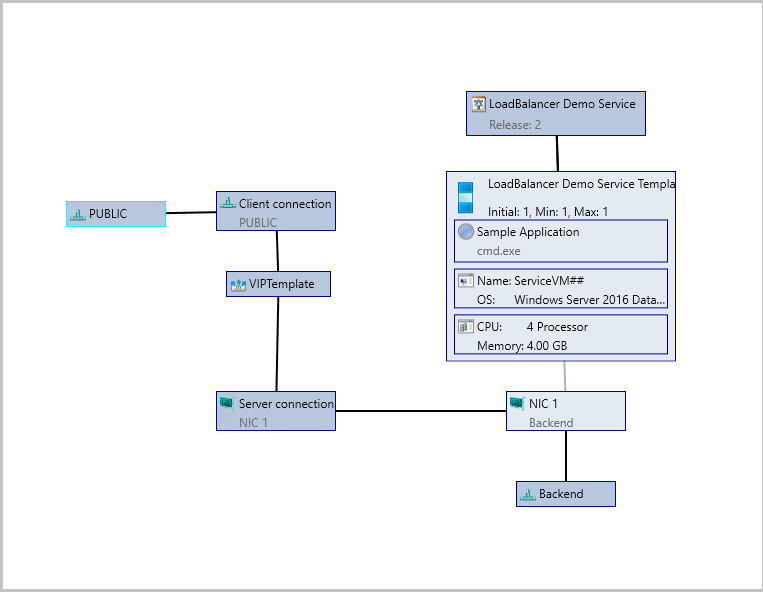
Пример 2. Настройка службы с интерфейсом и серверной частью, подключенной к сети виртуальных машин HNV. Этот сценарий используется для внутренней балансировки нагрузки.
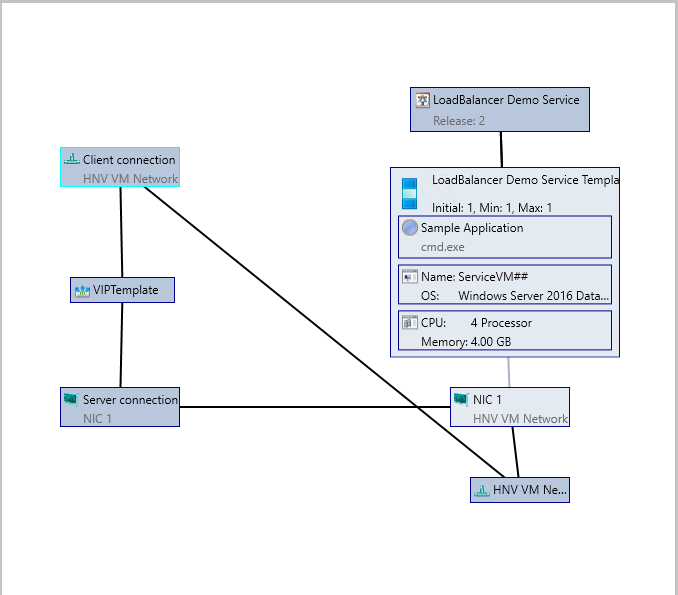
Настройка виртуального IP-адреса для доступа пользователей
При развертывании службы VMM автоматически выбирает виртуальный IP-адрес из зарезервированного диапазона в пуле статических IP-адресов и назначает его уровню служб с балансировкой нагрузки. Чтобы пользователи могли подключаться к службе, после развертывания службы необходимо определить виртуальный IP-адрес и настроить для него запись DNS.
- После развертывания службы выберите Структура>Сетевые>подсистемы балансировки нагрузки.
- Выберите Показать>службу>Load Balancer сведения для служб и разверните службу, чтобы узнать, какой ip-адрес назначен.
- Если пользователи используют DNS-имя для доступа к службе, попросите администратора DNS вручную создать запись DNS для виртуального IP-адреса. Этой записи необходимо присвоить имя, которое пользователи будут указывать для подключения к службе. Например, servicename.contosol.com.
Обратная связь
Ожидается в ближайшее время: в течение 2024 года мы постепенно откажемся от GitHub Issues как механизма обратной связи для контента и заменим его новой системой обратной связи. Дополнительные сведения см. в разделе https://aka.ms/ContentUserFeedback.
Отправить и просмотреть отзыв по